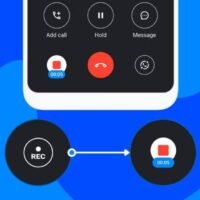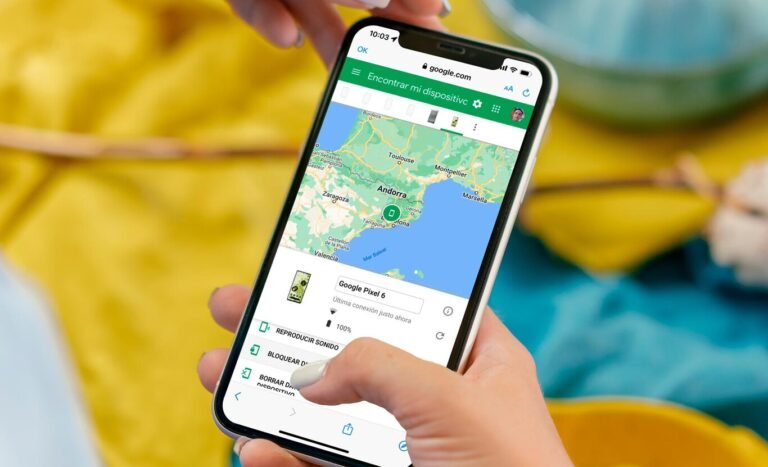Cómo grabar audio de la PC: guía rápida y sencilla
✅Grabar audio de tu PC es fácil: usa software como Audacity, selecciona la fuente de audio y presiona «grabar». ¡Transforma tu PC en un estudio casero!
Grabar audio de la PC puede parecer una tarea complicada, pero con las herramientas adecuadas y unos simples pasos, es una actividad que cualquier usuario puede realizar. En esta guía rápida y sencilla, te mostraremos cómo capturar audio desde tu computadora, ya sea para grabar llamadas, música o cualquier otro sonido que pase por tu sistema.
Antes de comenzar, es importante tener en cuenta que existen diversas herramientas y métodos para grabar audio desde una PC. Algunas opciones son gratuitas y otras de pago, con diferentes niveles de complejidad y funcionalidad. A continuación, detallaremos los pasos a seguir utilizando algunas de las herramientas más populares y accesibles.
1. Usando Audacity
Audacity es una de las herramientas más populares y completas para la grabación y edición de audio. Es de código abierto y gratuita, lo que la hace accesible para cualquier usuario.
Paso a paso para grabar audio con Audacity:
- Descarga e instalación: Visita el sitio oficial de Audacity y descarga la versión más reciente compatible con tu sistema operativo. Una vez descargado, sigue las instrucciones de instalación.
- Configuración inicial: Abre Audacity y en la barra de herramientas, selecciona el dispositivo de entrada correspondiente (generalmente «Stereo Mix» o tu micrófono).
- Iniciar grabación: Haz clic en el botón de grabación (círculo rojo) para comenzar a capturar el audio que pasa por tu PC.
- Detener y guardar: Cuando hayas terminado, haz clic en el botón de detener (cuadrado amarillo). Luego, ve a «Archivo» > «Exportar» y elige el formato de archivo que prefieras (MP3, WAV, etc.).
2. Usando Windows Voice Recorder
Si buscas una opción más sencilla y rápida, la aplicación integrada de Windows Voice Recorder es una excelente alternativa. Aunque tiene funcionalidades limitadas, es muy fácil de usar.
Paso a paso para grabar audio con Windows Voice Recorder:
- Abrir la aplicación: Busca «Voice Recorder» en el menú de inicio de Windows y ábrela.
- Iniciar grabación: Haz clic en el ícono del micrófono para comenzar a grabar.
- Detener y guardar: Haz clic en el botón de detener (cuadrado) cuando hayas terminado. Los archivos se guardarán automáticamente en la carpeta «Documentos» > «Grabaciones de voz».
3. Usando OBS Studio
OBS Studio es otra herramienta poderosa y gratuita que, aunque es más conocida por la grabación y transmisión de video, también permite capturar audio de alta calidad.
Paso a paso para grabar audio con OBS Studio:
- Descarga e instalación: Visita el sitio oficial de OBS Studio y descarga la versión correspondiente a tu sistema operativo. Sigue las instrucciones de instalación.
- Configuración inicial: Abre OBS Studio y en la sección «Fuentes», haz clic en el ícono «+» y selecciona «Captura de entrada de audio» (para micrófono) o «Captura de salida de audio» (para sonido del sistema).
- Iniciar grabación: Haz clic en «Iniciar grabación» en la parte inferior derecha de la ventana de OBS Studio.
- Detener y guardar: Cuando termines, haz clic en «Detener grabación». Los archivos se guardarán automáticamente en la carpeta especificada en la configuración de OBS.
Consejos adicionales
- Asegúrate de tener los controladores de audio actualizados para evitar problemas de compatibilidad.
- Utiliza auriculares para evitar la retroalimentación y el eco durante la grabación.
- Si necesitas grabar llamadas o conferencias, asegúrate de tener permiso para hacerlo, ya que en algunos lugares es ilegal grabar sin el consentimiento de todas las partes involucradas.
Programas gratuitos para grabar audio en tu PC
Si estás buscando programas gratuitos para grabar audio en tu PC, estás en el lugar indicado. Existen varias opciones disponibles que te permitirán capturar sonidos, voz, música o cualquier audio que desees conservar o compartir.
1. Audacity
Audacity es una herramienta de edición de audio de código abierto que también te permite grabar audio de tu PC de forma sencilla. Con esta aplicación, puedes grabar desde micrófonos, líneas de entrada, e incluso streaming de audio en línea. Es ideal para la creación de podcasts, grabación de música o cualquier otro proyecto de audio que tengas en mente.
2. OBS Studio
OBS Studio es conocido principalmente por ser un software de transmisión en vivo, pero también es una excelente opción para grabar audio en tu PC. Puedes utilizarlo para capturar el audio del sistema, micrófonos externos o incluso mezclar varias fuentes de audio. Es perfecto para grabar entrevistas, sesiones de juego o cualquier contenido multimedia.
3. Free Sound Recorder
Free Sound Recorder es un programa simple y fácil de usar que te permite grabar audio desde tu PC en varios formatos como MP3, WAV, o WMA. Puedes programar grabaciones, ajustar la calidad del audio y editar etiquetas ID3. Es útil para grabar conferencias, llamadas en línea o cualquier tipo de audio que necesites conservar.
Estos son solo algunos ejemplos de programas gratuitos que te ayudarán a grabar audio en tu PC de manera eficaz y sin complicaciones. Elige el que mejor se adapte a tus necesidades y comienza a capturar sonidos de forma fácil y rápida.
Configuración del sistema para grabación de audio de alta calidad
Una adecuada configuración del sistema es fundamental para lograr una grabación de audio de alta calidad desde tu PC. A continuación, te presentamos algunos pasos clave para optimizar la configuración:
1. Selecciona el dispositivo de entrada adecuado
Es importante elegir el dispositivo de entrada correcto para la grabación de audio. Puedes utilizar un micrófono externo de calidad para mejorar la captura del sonido. Asegúrate de configurar tu PC para que reconozca este dispositivo como la entrada de audio principal.
2. Ajusta la configuración de audio en el sistema
Accede a la configuración de audio de tu sistema operativo y verifica los ajustes de grabación. Asegúrate de que el nivel de volumen esté adecuadamente configurado para evitar distorsiones o sonidos demasiado bajos en la grabación.
3. Utiliza software de grabación de audio de calidad
Para obtener resultados óptimos, es recomendable emplear software especializado en la grabación de audio. Existen diversas opciones en el mercado, como Audacity, Adobe Audition o GarageBand, que te permitirán editar y mejorar tus grabaciones de manera eficiente.
4. Verifica la calidad de salida de audio
No solo es importante la calidad de entrada de audio, sino también la de salida. Asegúrate de contar con unos buenos altavoces o auriculares para reproducir y escuchar tus grabaciones con la mejor fidelidad posible.
Con estos sencillos pasos, podrás configurar tu sistema para realizar grabaciones de audio de alta calidad de manera efectiva y sin complicaciones. ¡Prepara tu espacio de trabajo y comienza a capturar sonidos impresionantes desde tu PC!
Preguntas frecuentes
¿Qué programa puedo utilizar para grabar audio en mi PC?
Puedes utilizar programas como Audacity, Adobe Audition, o incluso el grabador de sonido integrado en Windows.
¿Qué tipo de micrófono necesito para grabar audio en mi PC?
Puedes utilizar un micrófono USB, un micrófono de solapa, o incluso el micrófono integrado en tu laptop.
¿Cómo puedo mejorar la calidad de audio de mis grabaciones en la PC?
Puedes mejorar la calidad de audio utilizando un micrófono de mejor calidad, ajustando la configuración de grabación en tu programa, y minimizando ruidos externos.
¿Es necesario utilizar una interfaz de audio para grabar audio en la PC?
No es estrictamente necesario, pero una interfaz de audio puede mejorar la calidad de grabación y permitirte conectar micrófonos profesionales a tu PC.
¿Cómo puedo editar mis grabaciones de audio en la PC?
Puedes utilizar programas de edición de audio como Audacity, Adobe Audition, o incluso software de edición de audio integrado en tu sistema operativo.
¿Cuál es el formato de archivo más recomendado para grabar audio en la PC?
El formato de archivo más recomendado para grabar audio en la PC es el formato WAV o FLAC, ya que conservan la calidad original del audio sin comprimir.
| Aspectos clave para grabar audio en la PC: |
|---|
| 1. Seleccionar un programa de grabación de audio adecuado. |
| 2. Utilizar un micrófono de calidad para mejorar la grabación. |
| 3. Ajustar la configuración de grabación para optimizar la calidad de audio. |
| 4. Editar las grabaciones utilizando software de edición de audio. |
| 5. Guardar las grabaciones en formatos de archivo sin comprimir para conservar la calidad. |
¡Déjanos tus comentarios y revisa otros artículos relacionados con la grabación de audio en nuestra web!